可聴オーディオブックをSonyeReaderに追加するソリューション
最近、本を読むのがずっと楽になりました。 オーディオブックのおかげで、あなたは今それらを聞くことができます。 オーディオブックに関しては、Audibleはかなり人気のあるソースです。 Audibleオーディオブックの唯一の欠点は、DRMで保護されたファイル形式であるということです。 それがあなたにとって意味することは、あなたがそれをソニーの電子書籍リーダーに転送することができないということです。
この記事では、 可聴オーディオブックをSonyeReaderに追加する。 したがって、Sony eReaderをお持ちの場合は、脇に置いておかないでください。Audibleのオーディオブックを引き続き楽しむことができます。
コンテンツガイド パート1:ソニーの電子書籍リーダーとはパート2。SonyeReaderに可聴オーディオブックを追加する方法パート3:結論
パート1:ソニーの電子書籍リーダーとは
ソニーの電子書籍リーダーは素晴らしいテクノロジーです。 読みやすさを約束します。 バッテリーの寿命はかなり長く、非常に軽いため、持ち運びに便利です。 デジタルペンが付属しており、PDFを表示することもできます。
唯一の欠点は、Audibleオーディオブックと互換性がないことです。 Audibleオーディオブックが使用するAAXおよびAA形式のファイル形式は読み取れません。 Sony eReaderは、EPUB電子ブック形式をサポートしています。 その上でAudibleオーディオブックを読むことができるようにするには、最初にそれらを変換する必要があります。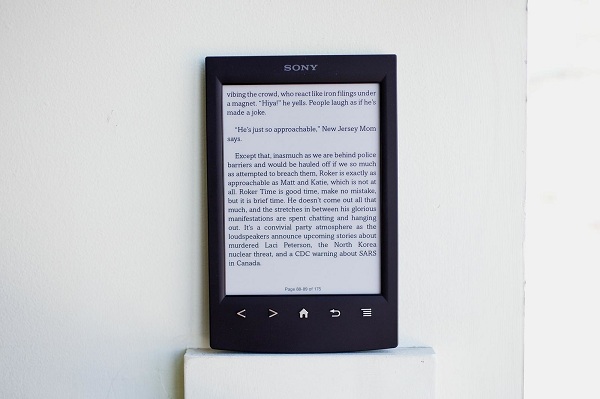
パート2。SonyeReaderに可聴オーディオブックを追加する方法
以下にリストされているのは、SonyeReaderでAudibleオーディオブックを利用するためのXNUMXつの方法です。
以下にリストされているXNUMXつのオプションでは、サードパーティのサービスを利用して、コンピューターにAudibleオーディオブックをダウンロードして変換し、それらを電子書籍リーダーに転送する必要があります。 必要な材料は、コンピューターとUSBケーブルです。 以下のXNUMXつのオプションを見て、どれがニーズに合っているかを確認してください。
#1. AMusicSoft Apple Music ConverterでAudibleオーディオブックをSony eReaderに追加する
あなたが最も安全で最も簡単なサードパーティのサービスを探しているなら 可聴オーディオブックをSonyeReaderに追加する、 そうして AMusicSoft Apple Music コンバータ あなたにぴったりです。 これは、Apple Music Converterだけでなく、オーディオブックコンバータでもあります。 それはほんの数分で仕事を成し遂げる非常に強力なプログラムです。
これは、すべてを実行するための非常にシンプルなナビゲーションを備えた簡単なプログラムです。 それはあなたの可聴オーディオブックを変換し、 DRMを削除します それを行う過程で。 そのため、Sonyの電子書籍リーダーに簡単に転送できます。 以下の手順を見て、使用方法を確認してください。
- AMusicSoft Apple Music Converterをダウンロード
- 可聴オーディオブックを追加する
- 変換してダウンロード
- SonyeReaderに転送する
AMusicSoft Apple Musicの使い方について、より詳しく知ることができます。 可聴オーディオブックをSonyeReaderに追加する 以下にリストされている詳細な手順を確認してください。
ステップ1.AMusicSoft Apple Music Converterをダウンロードする
プログラムをダウンロードするには、彼らのWebサイトに移動します。 インストールされるまで数分待ってから、コンピューターで起動します。
ステップ2.可聴オーディオブックを追加する
AMusicSoft Music Converter を使用して Audible オーディオブックを変換する際の優れた点は、Audible アカウントを開く必要がないことです。画面の左側に [オーディオブック] タブが表示されます。それをクリックすると、Audible オーディオブックのリストが表示されます。1 つをクリックして、AMusicSoft Apple Music Converter に追加します。
ステップ3.変換してダウンロードする
Audible オーディオブックを AMusicSoft Apple Converter に追加したら、出力のファイル形式を選択します。完了したら、ダウンロードします。この強力なプログラムの使い方は簡単です。
ステップ4.SonyeReaderに転送します
AMusicSoft Apple Music Converter のおかげで、Audible オーディオブックは DRM フリーになりました。変換されてコンピューターにダウンロードされます。あとは Sony eReader に転送するだけです。USB ケーブルを使用して、Sony eReader をコンピューターに接続し、DRM フリーの Audible オーディオブックを転送します。
#2。 Macsome AudiobookConverterを使用してSonyeReaderにAudibleAudiobookを追加する
これはあなたが調べることができるもう一つのプログラムです。 以下の手順は、その使用方法を示しています。
- プログラムをチェックするために彼らの公式ウェブサイトに行ってください。 プログラムをダウンロードしてインストールします。 プログラムを起動し、[追加]タブをクリックして、Audibleオーディオブックを追加します。
- [プロファイル]タブをクリックして、Audibleオーディオブックのファイル形式を変更します。 小さなウィンドウが表示されます。 [出力ファイル形式]というフィールド内をクリックします。
- ファイル形式を変更したら、カーソルを[変換]タブに移動して、出力をダウンロードします。
- それが終わったら、USBを使用してSonyeReaderをコンピューターに接続します。 次に、出力をそれに転送します。
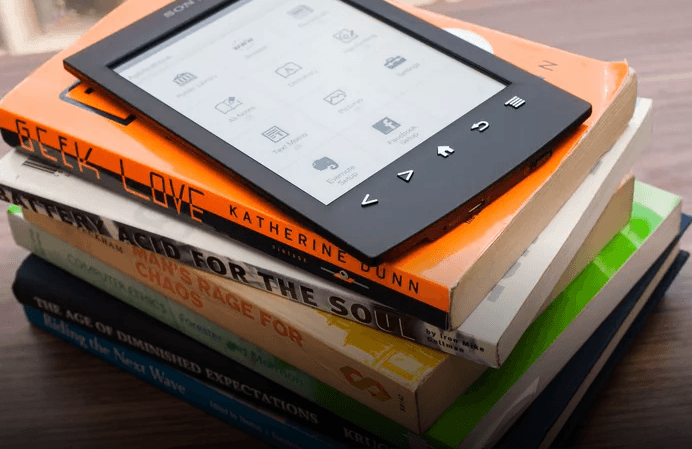
#3。 SIdify Audible AudiobookConverterをご覧ください
- 別のオプションは、Sidify Audible AudiobookConverterです。 以下の手順は、その使用方法を示しています。
- 彼らのウェブサイトからこのプログラムをダウンロードしてください。 それを起動し、+記号をクリックしてAudibleオーディオブックを追加します。 オーディオブックをクリックします。
- ファイル形式を変更するには、歯車のアイコンをクリックします。 ご希望のファイル形式を選択してください。
- [変換]をクリックしてダウンロードします。 次に、変換されたAudibleオーディオブックをSonyeReaderに転送します。
パート3:結論
Audibleからオーディオブックをダウンロードしたい場合、問題はありません。AMusicsoft Apple Music Converterを使用して変換すれば、あなたのデバイスなど、どのデバイスでも再生できます。 ソニーの電子書籍リーダーAMusicSoft Apple Music などのオーディオブック コンバーターを使用すると、いつでも DRM フリーのファイル形式に変換して、より多くのデバイスで再生できます。
あなたはのファンクラブメンバーです オーディオブック? Audibleからダウンロードしようとしたことがありますか? はいの場合、それらを変換しますか? どうやってやるの? ご連絡をお待ちしております。
人々はまた読む
Robert Fabry は熱心なブロガーであり、テクノロジーに強い関心を持つ人物です。彼がヒントをいくつか共有することで、皆さんを魅了してくれるかもしれません。彼は音楽にも情熱を持っており、AMusicSoft で音楽に関する記事を執筆しています。